Kako postaviti upit u bazu podataka MS Access 2019

Naučite kako postaviti upite u Access bazi podataka uz jednostavne korake i savjete za učinkovito filtriranje i sortiranje podataka.
U PowerPointu, ako upišete više teksta nego što će stati u okvir za tekst (posebno česta pojava za naslov slajda), tekst se automatski smanjuje koliko je potrebno da stane. Ova značajka, nazvana Autofit , uključena je prema zadanim postavkama u rezerviranim mjestima za tekst. Autofit je vrlo koristan jer sprječava skraćivanje teksta.
U ručno postavljenim tekstualnim okvirima prema zadanim se postavkama događa drugačije ponašanje automatskog prilagođavanja: sam tekstni okvir postaje veći prema potrebi kako bi se tekst prilagodio.
Oba ova ponašanja mogu biti vrlo korisna, ali ponekad ćete možda morati promijeniti postavku Autofit za jedan ili više tekstnih okvira kako biste postigli određene učinke. Na primjer, možda ne želite da se ručno postavljeni tekstni okvir smanji ako iz njega izbrišete neki tekst ili bi vam moglo biti neprihvatljivo da se veličina fonta korištenog u naslovu jednog slajda razlikuje od veličine fonta drugog.
U ovoj vježbi mijenjate postavku Autofit za tekstni okvir.
Na slajdu odaberite okvir za tekst.
Pokušajte povećati visinu tekstualnog okvira povlačenjem donje ručke za odabir prema dolje.
Ne mijenja se veličina.
Desnom tipkom miša kliknite obrub tekstualnog okvira i kliknite Veličina i položaj.
Otvara se okno zadatka Format Shape.
Proširite naslov okvira za tekst u oknu zadataka da vidite njegove kontrole.
Pojavljuju se opcije okvira za tekst.
Obratite pažnju na trenutnu postavku automatskog prilagođavanja: promijeni veličinu oblika kako bi se prilagodio tekstu.
To je razlog zašto se tekstni okvir smanjuje i raste ovisno o tekstu u njemu.
Odaberite opciju Ne Autofit.
Pogledajte ovu sliku.
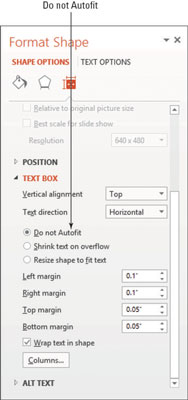
Zatvorite okno zadataka.
Povucite donju ručku za odabir na tekstualnom okviru prema dolje kako biste povećali njegovu visinu za oko 1/4 dp.
Koristite okomito ravnalo za mjerenje visine. Primijetite da se sada visina može promijeniti.
Za više vježbe, pokušajte upisati više teksta u jedan od okvira za naslov slajdova nego što će stati i gledajte kako se smanjuje. Zatim promijenite postavku Automatsko prilagođavanje tekstualnog okvira u Ne automatski i pogledajte kako mijenja način na koji PowerPoint rukuje tekstom. Zatim promijenite postavku na Resize Shape to Fit Text i pogledajte što će se dogoditi.
Spremite i zatvorite prezentaciju i izađite iz PowerPointa.
Naučite kako postaviti upite u Access bazi podataka uz jednostavne korake i savjete za učinkovito filtriranje i sortiranje podataka.
Tabulatori su oznake položaja u odlomku programa Word 2013 koje određuju kamo će se točka umetanja pomaknuti kada pritisnete tipku Tab. Otkrijte kako prilagoditi tabulatore i optimizirati svoj rad u Wordu.
Word 2010 nudi mnoge načine označavanja i poništavanja odabira teksta. Otkrijte kako koristiti tipkovnicu i miš za odabir blokova. Učinite svoj rad učinkovitijim!
Naučite kako pravilno postaviti uvlaku za odlomak u Wordu 2013 kako biste poboljšali izgled svog dokumenta.
Naučite kako jednostavno otvoriti i zatvoriti svoje Microsoft PowerPoint 2019 prezentacije s našim detaljnim vodičem. Pronađite korisne savjete i trikove!
Saznajte kako crtati jednostavne objekte u PowerPoint 2013 uz ove korisne upute. Uključuje crtanje linija, pravokutnika, krugova i više.
U ovom vodiču vam pokazujemo kako koristiti alat za filtriranje u programu Access 2016 kako biste lako prikazali zapise koji dijele zajedničke vrijednosti. Saznajte više o filtriranju podataka.
Saznajte kako koristiti Excelove funkcije zaokruživanja za prikaz čistih, okruglih brojeva, što može poboljšati čitljivost vaših izvješća.
Zaglavlje ili podnožje koje postavite isto je za svaku stranicu u vašem Word 2013 dokumentu. Otkrijte kako koristiti različita zaglavlja za parne i neparne stranice.
Poboljšajte čitljivost svojih Excel izvješća koristeći prilagođeno oblikovanje brojeva. U ovom članku naučite kako se to radi i koja su najbolja rješenja.








